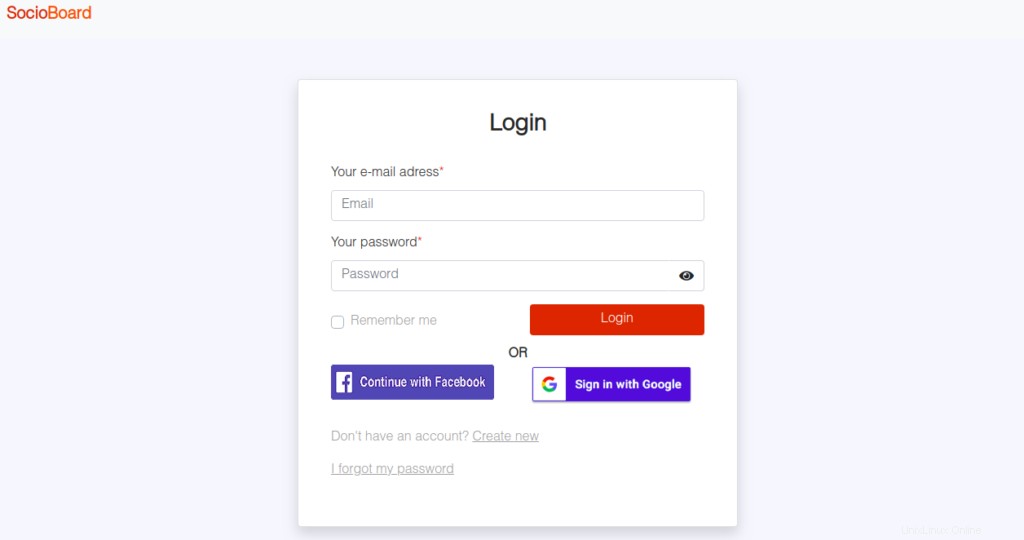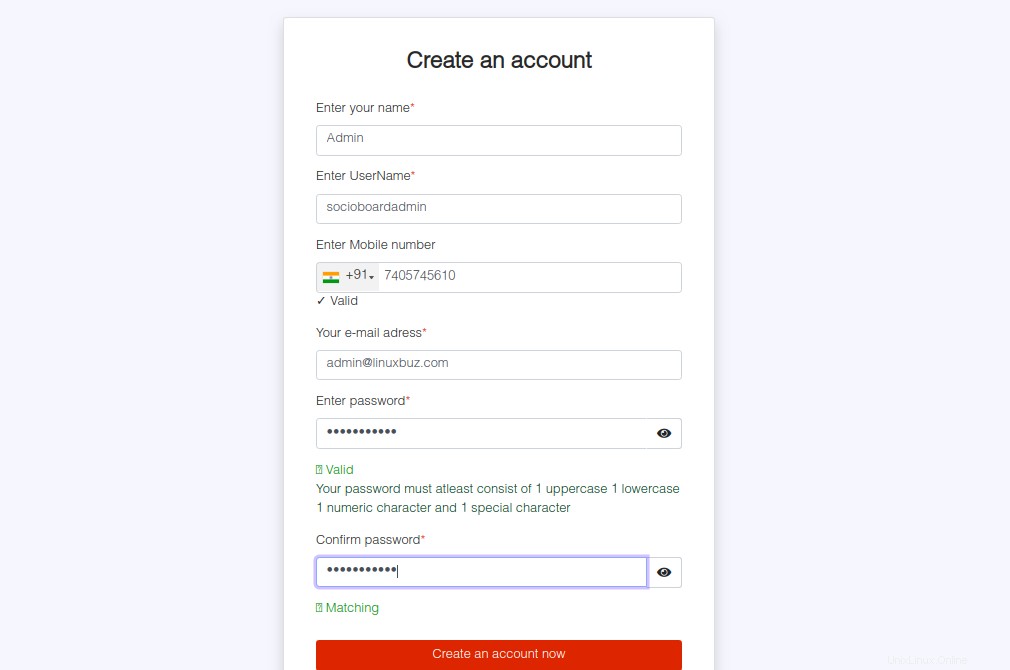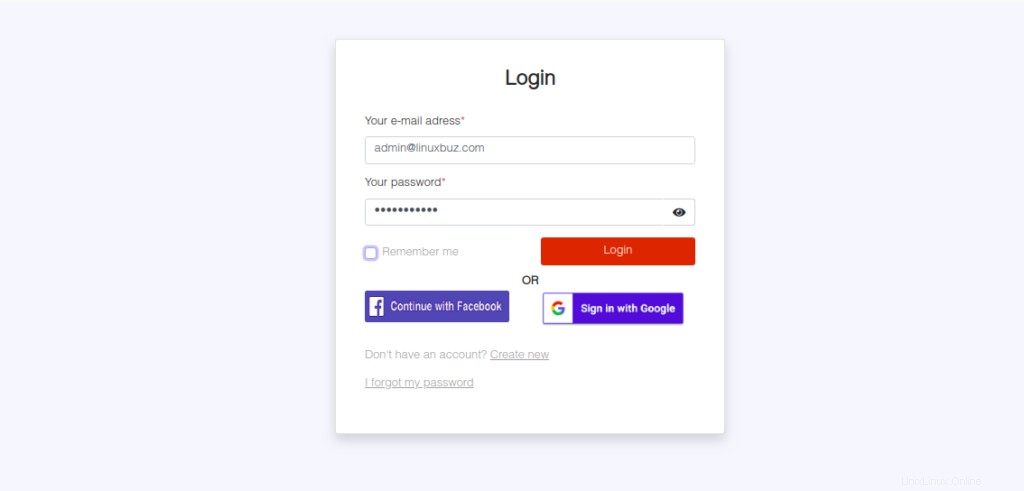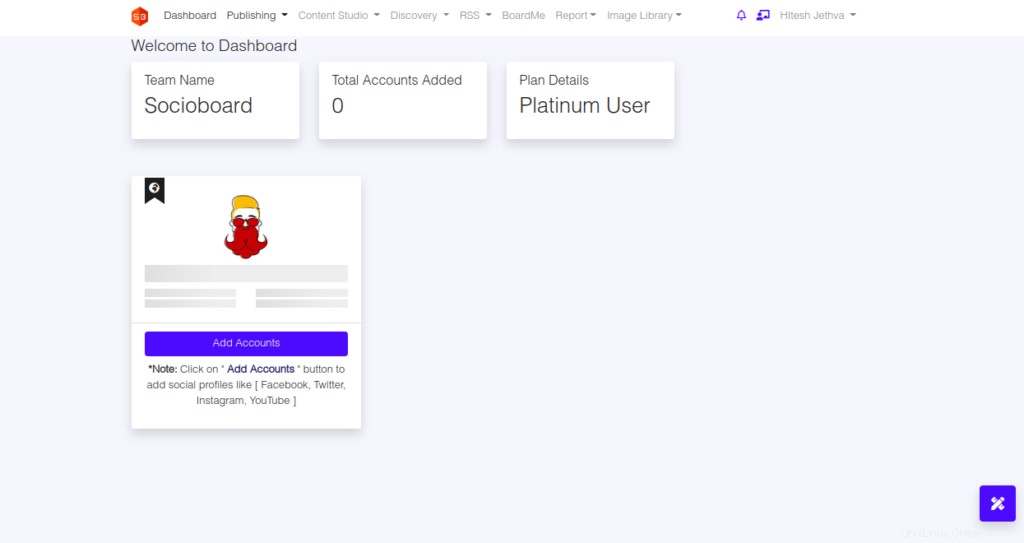Socioboard je bezplatný nástroj pro správu sociálních médií s otevřeným zdrojovým kódem používaný pro správu více kanálů sociálních médií z centrálního řídicího panelu. Používají jej malé a střední podniky pro generování potenciálních zákazníků, marketing, zákaznickou podporu a automatizované zapojení. Dodává se s bohatou sadou funkcí včetně pokročilých nástrojů pro plánování a publikování, nástrojů sociálního CRM, přizpůsobitelnosti, škálovatelnosti, zákaznické podpory, integrace Helpdesku a dalších.
V tomto příspěvku vám ukážeme, jak nainstalovat Socioboard s Apache na Ubuntu 20.04.
Předpoklady
- Nový server Ubuntu 20.04 na cloudové platformě Atlantic.Net
- Platný název domény odkazovaný na váš server
- Heslo uživatele root nakonfigurované na vašem serveru
Krok 1 – Vytvořte cloudový server Atlantic.Net
Nejprve se přihlaste ke svému cloudovému serveru Atlantic.Net. Vytvořte nový server a jako operační systém vyberte Ubuntu 20.04 s alespoň 2 GB RAM. Připojte se ke svému cloudovému serveru přes SSH a přihlaste se pomocí přihlašovacích údajů zvýrazněných v horní části stránky.
Jakmile se přihlásíte ke svému serveru Ubuntu 20.04, spusťte následující příkaz a aktualizujte svůj základní systém nejnovějšími dostupnými balíčky.
apt-get update -y
Krok 2 – Nainstalujte Apache, PHP a MariaDB
Nejprve Apache, PHP, MariaDB a další požadované balíčky spuštěním následujícího příkazu:
apt-get install apache2 mariadb-server php libapache2-mod-php7.4 php7.4-cli php7.4-mysql php7.4-common php7.4-json php7.4-opcache php7.4-readline php7 .4-curl php7.4-gd php7.4-xml git curl gnupg2 -y
Po instalaci všech balíčků můžete přejít k dalšímu kroku.
Krok 3 – Vytvořte databázi MariaDB
Dále budete muset vytvořit databázi a uživatele pro Socioboard. Nejprve se připojte k MariaDB pomocí následujícího příkazu:
mysql
Po připojení vytvořte databázi a uživatele pomocí následujícího příkazu:
vytvořit databázi socioboarddb;vytvořit uživatele [email protected] identifikovaný pomocí hesla;
Dále udělte všechna oprávnění pomocí následujícího příkazu:
udělte všechna oprávnění na socioboarddb.* na [email protected];
Dále vyprázdněte oprávnění a ukončete MariaDB pomocí následujícího příkazu:
vyprázdnit oprávnění;exit;
Krok 4 – Instalace a konfigurace MongoDB
Dále budete muset nainstalovat MongoDB a vytvořit databázi pro Socioboard.
Nejprve přidejte úložiště MongoDB pomocí následujícího příkazu:
wget -qO - https://www.mongodb.org/static/pgp/server-4.4.asc | apt-key add -echo "deb [ arch=amd64,arm64 ] https://repo.mongodb.org/apt/ubuntu focal/mongodb-org/4.4 multiverse" | tee /etc/apt/sources.list.d/mongodb-org-4.4.list
Dále aktualizujte úložiště a nainstalujte MongoDB pomocí následujícího příkazu:
apt-get update -yapt-get install mongodb-org -y
Dále spusťte službu MongoDB pomocí následujícího příkazu:
systemctl start mongod
Dále připojte MongoDB a vytvořte databázi a uživatele pomocí následujícího příkazu:
mongouse socioboarddbdb.new_collection.insert({ some_key:"some_value" })db.createUser( { user:"socioboarduser", pwd:"password", role:[ { role:"readWrite", db:"socioboarddb" } ] }) Dále opusťte prostředí Mongo pomocí následujícího příkazu:
exit
Krok 5 – Instalace Node.js
Nejprve přidejte úložiště Node.js pomocí následujícího příkazu:
curl -sL https://deb.nodesource.com/setup_12.x | bash -
Dále nainstalujte Node.js verze 12 pomocí následujícího příkazu:
apt-get install nodejs -y
Po instalaci Node.js nainstalujte další závislosti pomocí následujícího příkazu:
npm install nodemon sequelize-cli sequelize mysql2 -g
Krok 6 – Instalace Socioboard
Nejprve si stáhněte nejnovější verzi Socioboardu a zkopírujte ji do webového kořenového adresáře Apache:
klon git https://github.com/socioboard/Socioboard-4.0.gitmv Socioboard-4.0 /var/www/html/socioboard
Dále změňte vlastnictví adresáře socioboardu na www-data:
chown -R www-data:www-data /var/www/html/socioboard
Dále upravte soubor config.json a definujte nastavení databáze MariaDB:
nano /var/www/html/socioboard/socioboard-api/library/sequelize-cli/config/config.json
Změňte následující řádky:
{ "development":{ "username":"socioboarduser", "password":"password", "database":"socioboarddb", "host":"127.0.0.1", "dialekt":"mysql" , "operatorsAliases":false, "pool":{ "max":100, "min":0, "acquire":1000000, "idle":200000 }, Uložte a zavřete soubor, poté změňte adresář na kanály, knihovnu, oznámení a publikační adresář a nainstalujte všechny závislosti pro každý z nich:
cd /var/www/html/socioboard/socioboard-api/feedsnpm installnpm audit fixcd /var/www/html/socioboard/socioboard-api/librarynpm installcd /var/www/html/socioboard/socioboard-api/notificationnpm installcd /var/www/html/socioboard/socioboard-api/publishnpm installcd /var/www/html/socioboard/socioboard-api/usernpm install
Dále inicializujte databázi pomocí následujícího příkazu:
cd /var/www/html/socioboard/socioboard-api/library/sequelize-cli/NODE_ENV=development sequelize db:migrate
Dále vypište všechny soubory v adresáři Seeders:
ls /var/www/html/socioboard/socioboard-api/library/sequelize-cli/seeders/
Výstup:
20190213051930-initialize_application_info.js20190507065043-initialize_dummy_users.js20190507122417-initialize_socialaccounts.js20190509121650testnitaccount_presocialaccounts.Dále vyberte soubor, který končí na initialize_application_info.js, a spusťte následující příkaz:
NODE_ENV=development sequelize db:seed --seed 20190213051930-initialize_application_info.jsDále upravte development.json a definujte svou databázi MongoDB:
nano /var/www/html/socioboard/socioboard-api/user/config/development.jsonZměňte následující řádky:
"mongo":{ "username":"socioboarduser", "password":"password", "host":"localhost", "db_name":"socioboarddb" },Uložte a zavřete soubor, poté upravte každý z následujících souborů a definujte nastavení databáze MongoDB:
nano /var/www/html/socioboard/socioboard-api/feeds/config/development.jsonnano /var/www/html/socioboard/socioboard-api/notification/config/development.jsonnano /var/www/html /socioboard/socioboard-api/publish/config/development.jsonKrok 7 – Vytvořte soubor Systemd Service pro Socioboard
Nejprve vytvořte soubor služby systemd pro uživatele Socioboard pomocí následujícího příkazu:
nano /etc/systemd/system/socioboard-user.servicePřidejte následující řádky:
[Unit]Description=Uživatel SocioBoard MicroserviceAfter=multi-user.target[Service]Type=simpleUser=www-dataWorkingDirectory=/var/www/html/socioboard/socioboard-api/user/Environment=NODE_ENV=developmentExecStart=/ usr/bin/nodemon app.jsRestart=on-failureRestartSec=5[Install]WantedBy=multi-user.targetUložte a zavřete soubor a poté vytvořte soubor systemd service pro publikování Socioboard pomocí následujícího příkazu:
nano /etc/systemd/system/socioboard-publish.servicePřidejte následující řádky:
[Unit]Description=SocioBoard Publish MicroserviceAfter=multi-user.target[Service]Type=simpleUser=www-dataWorkingDirectory=/var/www/html/socioboard/socioboard-api/publish/Environment=NODE_ENV=developmentExecStart=usr/bin/nodemon app.jsRestart=on-failureRestartSec=5[Install]WantedBy=multi-user.targetUložte a zavřete soubor a poté vytvořte soubor systemd service pro kanály Socioboard pomocí následujícího příkazu:
nano /etc/systemd/system/socioboard-feeds.servicePřidejte následující řádky:
[Unit]Description=SocioBoard Feeds MicroserviceAfter=multi-user.target[Service]Type=simpleUser=www-dataWorkingDirectory=/var/www/html/socioboard/socioboard-api/feeds/=Environment=NODE_ENV=tvelopmentExec usr/bin/nodemon app.jsRestart=on-failureRestartSec=5[Install]WantedBy=multi-user.targetUložte a zavřete soubor a poté vytvořte soubor služby systemd pro oznámení Socioboard:
nano /etc/systemd/system/socioboard-notification.servicePřidejte následující řádky:
[Unit]Description=SocioBoard Notification MicroserviceAfter=multi-user.target[Service]Type=simpleUser=www-dataWorkingDirectory=/var/www/html/socioboard/socioboard-api/notification/Environment=NODE_ENV=developmentExecStart=usr/bin/nodemon app.jsRestart=on-failureRestartSec=5[Install]WantedBy=multi-user.targetUložte a zavřete soubor a poté znovu načtěte démona systemd pomocí následujícího příkazu:
systemctl daemon-reloadDále spusťte všechny služby a povolte jejich spuštění při restartu systému:
systemctl start socioboard-user socioboard-publish socioboard-feeds socioboard-notificationsystemctl enable socioboard-user socioboard-publish socioboard-feeds socioboard-notificationDále ověřte stav všech služeb pomocí následujícího příkazu:
systemctl status socioboard-user socioboard-publish socioboard-feeds socioboard-notificationKrok 8 – Konfigurace Socioboard-web-php
Dále změňte adresář na socioboard-web-php pomocí následujícího příkazu:
cd /var/www/html/socioboard/socioboard-web-php/Poznámka:Pokud narazíte na nějaké problémy s následujícím, zkuste to znovu po zakázání IPV6
sysctl -w net.ipv6.conf.all.disable_ipv6=1Dále nainstalujte Composer pomocí následujícího příkazu:
apt-get install skladatel -yDále nainstalujte komponenty Laravel pomocí následujícího příkazu:
globální skladatel vyžaduje laravel/installerDále přejmenujte soubor proměnné prostředí pomocí následujícího příkazu:
mv environmentfile.env .envDále upravte soubor .env:
nano .envZměňte následující řádky:
APP_URL=http://socioboard.linuxbuz.com/API_URL=http://localhost:3000/API_URL_PUBLISH=http://localhost:3001/API_URL_FEEDs=http://localhost:3002/API_URL_NOTIFY=http:/ /localhost:3003/Uložte a zavřete soubor a poté aktualizujte skladatel pomocí následujícího příkazu:
aktualizace skladateleDále vygenerujte klíč aplikace Laravel pomocí následujícího příkazu:
php artisan key:generateKrok 9 – Konfigurace Apache pro Socioboard
Dále vytvořte konfigurační soubor virtuálního hostitele Apache pro Socioboard:
nano /etc/apache2/sites-available/socioboard.confPřidejte následující řádky:
ServerName socioboard.linuxbuz.com DocumentRoot /var/www/html/socioboard/socioboard-web-php/public/ DirectoryIndex index.php Možnosti +FollowSymLinks AllowOverride All Vyžadovat udělení všech ErrorLog ${APACHE_LOG_DIR}/socioboard.error.log CustomLog ${APACHE_LOG_DIR}/socioboard.access.log combined Uložte a zavřete soubor a poté povolte modul virtuálního hostitele Apache a přepis pomocí následujícího příkazu:
a2ensite socioboard.confa2enmod přepsatDále restartujte služby Apache a Socioboard pomocí následujícího příkazu:
systemctl restart apache2systemctl restart socioboard-user socioboard-publish socioboard-feeds socioboard-notificationKrok 10 – Přístup k Socioboard
Nyní otevřete webový prohlížeč a přejděte na Socioboar pomocí adresy URL http://socioboard.linuxbuz.com . Měli byste vidět následující stránku:
Klikněte na Vytvořit Nové tlačítko pro vytvoření nového účtu. Měli byste vidět následující stránku:
Zadejte všechny podrobnosti a klikněte na Vytvořit účet nyní tlačítko.
Socioboard se pokouší odeslat ověřovací e-mail, ale nemůže odeslat e-mail. Budete muset aktivovat účet z konzoly MariaDB.
Připojte se k MariaDB pomocí následujícího příkazu:
mysqlPo připojení změňte databázi na socioboarddb a aktivujte účet pomocí následujícího příkazu:
použij socioboarddb;update user_activations set aktivace_status =1;Dále změňte účet na Platinový plán pomocí následujícího příkazu:
update user_activations set user_plan =7;Dále ukončete MariaDB pomocí následujícího příkazu:
exit;
Nyní se vraťte do svého webového rozhraní, zadejte svůj e-mail a heslo, které jste poskytli během registrační proces a klikněte na tlačítko Přihlásit. Na následující stránce byste měli vidět řídicí panel Socioboard:Závěr
Ve výše uvedené příručce jste se naučili, jak nainstalovat Socioboard na Ubuntu 20.04. Můžete jej implementovat ve svých organizacích a spravovat všechny kanály sociálních médií z centrálního řídicího panelu na svém hostingovém účtu VPS od Atlantic.Net!
Linux